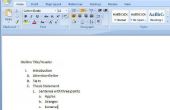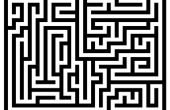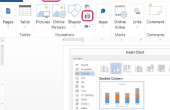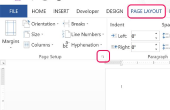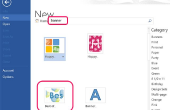Een brochure is een geweldige manier om informatie te verspreiden over een persoonlijk project of bedrijf op een beknopte, draagbare en visueel aantrekkelijke manier. Microsoft Word 2013 heeft een aantal brochure sjablonen die u kunt downloaden. Eenmaal geopend in Word, kunt u deze sjablonen bewerken, net zoals u uw eigen documenten, gewoon ter vervanging van tekst en afbeeldingen nodig hebt terwijl het skelet van de opmaak intact. Word heeft een verscheidenheid van brochure lay-outs om uit te kiezen, met inbegrip van gevouwen ontwerpen voorbereid overhandigen-out of mailing en elk maakt het creëren van een brochure zo eenvoudig als het kopiëren, plakken en te typen.
Klik op het tabblad "Bestand" in Word en selecteer "Nieuw."
Blader door de sjablonen featured op de opening venster. De categorieën aan de linkerkant gebruiken om te navigeren door de voorbeelden of type "brochure" in het zoekveld brochure sjablonen vinden.
Klik op een sjabloon die u wilt openen een preview met meer informatie over het ontwerp.
Klik op de "Create" knop in de preview-scherm te openen van de sjabloon in Word en begint met het bewerken.
Typ de naam van uw bedrijf of project in de voorste klep van de brochure. De meeste sjablonen bevatten de tekst van de tijdelijke aanduiding zoals "[Bedrijfsnaam]." Markeer de plaats-houder tekst en typ uw eigen inhoud. Opnemen van een korte ondertiteling onder de naam wil de brochure. In het geval van een kleine bakkerij, bijvoorbeeld uw voorcover terug kan lezen "Jerry's bakkerij: April Organic Specials." Voeg uw logo toe aan de voorcover terug als je er een hebt.
Typ uw adres en contact informatie in de achterste cover. In het geval van een brochure die u van plan bent op mailing, worden ervoor dat u laat ruimte voor het mailadres van de ontvanger en een postzegel. Op een gevouwen brochure bevindt cover aan de achterzijde zich links van de voorcover terug op de voorzijde van het papier.
Een schriftelijke omschrijving van uw project of bedrijf in de eerste binnenflap opnemen. In een gevouwen brochure is dit gebied het achterste derde gedeelte van de pagina naar links op dezelfde kant van de pagina als de voorklep en achterklep.
Gebruik de binnenkant gebieden van de brochure (de andere kant van de pagina in het geval van een gevouwen brochure) concrete en tijdige informatie over wat in uw bedrijf of met uw project gebeurt er te verstrekken. Deze secties kunnen omvatten, bijvoorbeeld een menu, maandelijkse specials of een beschrijving van een lopende campagne.
Bevatten relevante beelden in de brochure te vangen de aandacht van uw lezer. Als de sjabloon al beelden, gewoon kopiëren en plakken van uw eigen beelden via de plaats-houders. Als u opnemen van nieuwe afbeeldingen wilt, klik op het tabblad "Invoegen" en selecteer "Foto's" voor het laden van een afbeelding vanaf uw computer.
Omvatten een concrete oproep tot actie te mobiliseren voor de ontvanger van de brochure. Afhankelijk van het doel van uw brochure, probeer vette teksten in grote lettertypen zoals "50% korting op diner vóór 7," "Doneer nu" "Noemen ons aan schema een afspraak" of "beperkte voorraad; Bestel nu!"
Indeling wijzigingen aanbrengen in de brochure indien nodig. Sleep de hoeken van een geselecteerde afbeelding het re-spanwijdte of gebruiken van het palet van de kleur in het bovenste lint om te wijzigen van de kleur van de randen en decoratieve elementen. U kunt verwijderen of toevoegen sjabloon elementen als gewenste, maar zorg ervoor dat uw wijzigingen niet bloeden over de opmaak regels waar de brochure zal worden gevouwen.
Proeflezen uw brochure en uw werk opslaat.
- Als u niet van plan op het hebben van uw brochure professioneel gedrukt en gevouwen, nemen veel zorg aan het vouwen van de secties voor de beste resultaten. Gebruik een liniaal indien nodig.
- Gevouwen brochures vereisen een dubbelzijdige afdruktaak.